Googleマイビジネス(ビジネスプロフィール)のオーナー確認の重要性をご存じですか?
自分のお店のGoogleマイビジネス(ビジネスプロフィール)管理画面を開いたことがありますか?
ほったらかしにしてませんか?
もしそうなら、今すぐ「オーナー確認」をはじめるべきです。
「オーナー確認」はMEO対策に最低限必要な作業だけでなく、あなたのビジネスを悪意ある第3者から守る重要な作業なのです。
この記事をお読み頂けば、Googleマイビジネスのオーナー確認についてしっかりご理解いただけるでしょう。
こんな方におすすめ
- 自分の店舗のマイビジネスを検索した画面にビジネスオーナーですか?と表示されている方
- 店舗経営者もしくは店舗の運営責任者の方
- 自店のGoogleマイビジネス管理画面にアクセスしたことの無い方
2020年11月4日にGoogleマイビジネスはGoogleビジネスプロフィールに名称変更されました。
Googleビジネスプロフィール オーナー確認の目的
Googleは世界中のほぼ全施設一つひとつをGoogleマップ上にGoogleマイビジネスとして、位置情報や詳細情報と共に掲載しようとしています。
Googleマイビジネスは、インターネット上から集めた情報と、Googleマップ利用ユーザーから提供される情報によって作成されます。
ほとんどのGoogleマイビジネスは、これら情報をもとにGoogleが勝手に作成しています。
勝手に作成されているGoogleマイビジネスなら実在しない店舗とかもあるのでは?と疑問を抱かれる方もいるはずです。
Googleが集めた情報はインターネット上に存在するものであり、本当にそのビジネスが存在するかを確認するため、Google社員(や依頼を受けた業者など)が現地を訪れて調査している訳ではありません。
ましてやその存続を確認するため定期的に巡回して調査することなど出来るはずがありません。
第3者の情報提供についても、度重なる虚偽の申請に対するアカウント停止など、ペナルティを設けているとはいえ、あくまでユーザーの無償の行為・善意に依存する仕組みである以上その信頼性には限界があります。
Googleは、Googleマイビジネスという位置情報にもとづいた施設の情報に対し、ビジネスオーナーが自身のビジネスのGoogleマイビジネスであることをGoogleに申告するという、信頼性担保の仕組みを考えました。それがオーナー確認と言われる作業になります。
Googleビジネスプロフィール オーナー確認のメリット
GoogleにとってはGoogleマップの信頼性向上に役立つオーナー確認ですが、ビジネスオーナーにとっても大きなメリットがあります。
ビジネスプロフィールの編集や情報発信が可能になり集客効果が上がります
オーナー確認の最大のメリットは、Googleマイビジネスの編集や情報発信が可能なることです。
MEO対策にとって、Googleマイビジネスの情報が正確で、掲載情報が充実していることは非常に重要で、投稿機能で情報を発信したり、クチコミに返信、インサイトで実績を確認なども、オーナー確認完了が条件で利用可能になります。
ユーザーからの信頼度が向上します
GoogleマップにおいてGoogleマイビジネスのオーナー確認完了は、そのビジネスが実在し、稼働していることを意味します。
以前はオーナー確認済みのマイビジネスには「ビジネスオーナーですか?」の表示が出なくなる仕様でしたが最近既にオーナー確認済みのマイビジネスでも「ビジネスオーナーですか?」が表示されるケースが増えています。憶測ですが、しばらく管理画面にアクセスしていないマイビジネスには「ビジネスオーナーですか?」が表示される仕様に変更されたのかも知れません。
検索エンジンからの評価が良くなる
Googleは、ローカル検索結果のランキングを改善するヒントの一つとしてオーナー確認を挙げています。
ビジネスのオーナー確認を行う
ビジネスのオーナー確認を行うと、Google マップや Google 検索のような Google サービスにビジネス情報が表示されるようになります。
Googleマイビジネスヘルプ Google のローカル検索結果の掲載順位を改善する
Googleマイビジネスが管理されている事や実在・稼働の可能性が高いことに加え、Googleマップ、Googleマイビジネスの信頼性向上に協力的であることも評価が高くなる要因と考えられます。
ビジネスプロフィールのオーナー確認をしないのはとても危険です!
「知らないうちに酷いクチコミを書かれていたのでGoogleは使わないことにしています!」
Googleマイビジネスのオーナー確認についてご説明すると、こんな理由でオーナー確認をせず放置しているビジネスオーナーも少なくありません。
しかしオーナー確認については「しない」という選択肢を選ぶことは非常に危険で、もしかするとあなたのビジネスを危険に晒す可能性すらあるのです。
危険1 Googleビジネスプロフィールの乗っ取り
オーナー確認を放置することによる最も大きなリスクは、Googleマイビジネスを第3者に乗っ取られることです。
Googleがポリシーで定めているように、Googleマイビジネスのオーナー確認が出来るのは、そのビジネスの所有者のみです。
Google マイビジネスでビジネス情報のオーナー確認と管理を行えるのは、そのお店やサービスのオーナーまたは承認を受けた代理人に限られます。
Googleマイビジネスヘルプ Google に掲載するローカル ビジネス情報のガイドラインーオーナー権限
オーナー確認は、ビジネスとまったく関係の無い第3者が、ビジネスオーナーに成りすましてオーナー確認を完了させることも簡単ではありませんが、不可能ではありません。
オーナー確認を放置していると、知らないうちにGoogleマイビジネスが乗っ取られるかもしれないのです。
マイビジネスを乗っ取った第3者に悪意があれば、ビジネスに都合の悪い情報を、マイビジネスを通して好き勝手に発信することができ、さらに恐ろしいことに、この乗っ取りはGoogleの定める手続きによってなされているのですから、あなたがGoogleに申請し、認められビジネスオーナーが変更されるまで、営業妨害行為を止めることはできないのです。
危険2 ビジネスプロフィールへの悪質な書き込みに対抗できない
ビジネスオーナーは、オーナー確認をすることで自身のビジネスのGoogleマイビジネスの編集が可能になります。
言い換えると、ビジネスオーナーになっていなければ、Googleマイビジネスの編集はできません。
一方、Googleマップの情報量を増やしたいGoogleはユーザーに対し、積極的な情報提供をGoogleマイビジネスに行うように呼びかけています。
場所への編集と削除の提案
Googleマイビジネスヘルプ
ユーザーの善意による正しい情報提供は歓迎されることです。
しかし悲しいことに悪意を持って虚偽の情報を書き込む悪質なユーザーが存在することも事実です。
あなたのマイビジネスを乗っ取った悪意あるユーザーが
- 勝手に「閉業」にしてしまう。
- 営業時間を変更してしまう。
- 真実でない悪口のクチコミが書き込まれてしまう。
- ビジネスのイメージを損なう低品質の写真が大量に投稿される。
といった悪質な情報提供を行ったとしても、あなたがオーナー確認をしていなければこれらの情報を変更することもできませんし、Googleに対して削除を申請することもできません。
このような危険を回避する最も簡単かつ確実な方法は、「今すぐに」オーナー確認することです。
放置するのが危険な行為と理解はしたけれど、さりとて自分で設定する自身が無い、という方もいらっしゃるかと思います。
弊社ではご自身で登録や設定の自信の無い方、本業で忙しくなかなか時間の取れない方向けに、オーナー確認を済ませるお手伝いと同時に、Googleマイビジネスを一般のお客様に選んでいただきやすい状態にするための、登録および設定代行サービスを安価で提供させていただいております。
Googleビジネスプロフィール確認方法
オーナー確認方法は、Googleマイビジネスの状況やビジネスの形態によって複数用意されています。
あなたのGoogleマイビジネスに「ビジネスオーナーですか?」という文言があれば、そちらをクリックすることでオーナー確認を始めることができます。
ビジネスプロフィール オーナー確認のIDはGoogleアカウント
オーナー確認を済ませる事で、Googleマイビジネスのオーナーとして編集などの内容修正などの管理ができる様になります。
そのために管理用のIDとパスワードが必用になります。
IDとパスワードはオーナー確認の際にGoogleアカウントを登録する事で、GoogleアカウントのIDとパスワードを利用して管理する事ができます。
Googleアカウントをお持ちでないか、専用のGoogleアカウントを使用したい場合は新たにGoogleアカウントを作成してください。
ビジネスプロフィール オーナー確認方法の選択肢
Googleに対象ビジネスの本来のオーナーである事を確認してもらう方法として選択肢がいくつか用意されています。
そのビジネスの現在の状態によって選択肢の中で表示されるものと表示されないものがあります。
ビジネスプロフィール オーナー確認方法 電話
お客様のビジネスが電話でのオーナー確認に対応している場合は、オーナー確認のリクエスト時に [電話で確認] オプションが表示されます。
表示条件
- Googleマイビジネスにすでにお客様の公式ホームページへのリンクが設定済みである。
- 公式ホームページ内に電話番号が掲載されている。
- Googleマイビジネス内にも、公式ホームページに記載されている電話番号と同様の電話番号が登録済みである。
1〜3がそろった場合に、選択肢として電話番号での選択が表示されます。
電話での承認においては、電話を選択してクリックすると、即その電話番号宛てにGoogleのシステムから自動音声の電話がかかって来ます。
かかってきた電話を受信し、自動音声から流れるオーナー確認コード(数字)を聞き取り、設定中の画面に入力することでオーナー確認が完了します。
注意)海外のGoogleシステムから電話がかかって来ますので、公式サイトに掲載している電話番号がフリーダイヤルでお店の近隣の県内のみの電話しか着信しない設定にしている場合などは海外からの電話着信が出来ませんので電話でのオーナー確認に対応していてもオーナー確認コードを確認できないためオーナー確認を済ませる事が出来ません。
ビジネスプロフィール オーナー確認方法 メール
お客様のビジネスがメールでのオーナー確認に対応している場合は、オーナー確認のリクエスト時に [メールで確認] オプションが表示されます。対応している場合とは
表示条件
- 電話と同様にGoogleマイビジネスにすでにお客様の公式ホームページへのリンクが設定済みである。
- 公式ホームページ内に公式ールアドレスが掲載されている。
1〜2がそろった場合に、選択肢としてメールでの選択が表示されます。
オーナー確認方法のリストから [メール] をクリックすると、公式サイトに記載されたメールにGoogleからオーナー確認コードを記載したメールが届きますので、そのコードを登録する事でオーナー確認が完了します。
ビジネスプロフィール オーナー確認方法 Google Search Console
下記の条件が揃えばGoogle Search Consoleを利用してオーナー確認を行えるケースがあります。
- 店舗の公式Webサイト(独自ドメイン)が既に公開されGoogle検索で表示される。
- Google Search Consoleに上記公式Webサイトを登録済みである。
- Google Search Console登録時に登録したオーナーアカウントのGoogleアカウントを利用してマイビジネスのオーナー確認を行っている。
これらの条件が揃っている場合にマイビジネスのオーナー確認を対象のGoogleアカウントで行おうと進めると、他選択肢のようなオーナー登録手段を選択する事無く、即時オーナー確認が済んだ状態になる事があります。
公式サイトの情報等を元に自動的に作成されるGoogleマイビジネスですから、Google Search Consoleにて公式サイトのオーナーであるという確認の取れているアカウントであれば、即登録完了になるわけです。
※ビジネスの種類によってはGoogle Search Consoleでの登録が出来ない場合があります。
ビジネスプロフィール オーナー確認方法 ハガキ
電話やメールの選択肢が表示されず、公式サイトなども持ってないためGoogle Search Consoleでの承認も不可能な場合は、ハガキを使っての承認手続きを選択する事になります。
ハガキ認証の場合、Googleマイビジネス登録住所宛にハガキが送られてくる事になります。
お店などのビジネスにハガキが届き、そのハガキを受けとることの出来る立場にある人という事で認証していますので、当然お店の実際に存在する住所以外の自宅などの場所を指定してハガキを受けとる事は出来ません。
ハガキでの認証ボタンをクリックする前に、必ずGoogleマイビジネスのビジネス名と、住所が正しい住所で郵便物が届く名称と住所であることを確認して下さい。
ハガキでの認証をクリック後にビジネス名や住所を修正すると、認証情報がリセットされせっかく何日もまってハガキが届いても内容が変わってしまっているため認証が完了ません。
必ずハガキでの認証をクリック前にビジネス名と住所が間違って無いか確認し、誤っている場合は修正をおこなってからハガキでの認証をクリックしてください。
ハガキでの認証をクリック後通常14日以内でハガキが届きます。
2週間経ってもハガキが届かない場合は、マイビジネス管理画面のヘルプページからGoogleに問合せをおこなった方がよいかも知れません。
ハガキが届いたらハガキを開封すると、中にオーナー確認コードが記載されていますのでそのPINコードを登録する事でオーナー確認が完了します。
注意)オーナー確認コードは 30 日で有効期限が切れます。
10件以上のビジネスを持つ企業でのビジネスプロフィール一括確認
10以上の同一ブランド店舗を所有する企業の方はまとめて店舗のオーナー確認を行う方法がございます。
詳しくは弊社にお問い合わせ下さい。
ビジネスプロフィール オーナー確認方法
「ビジネスオーナーですか?」という文字をクリック
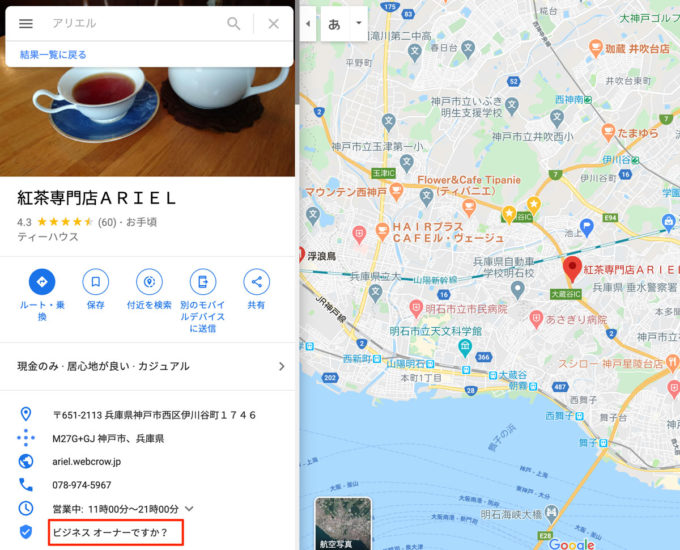
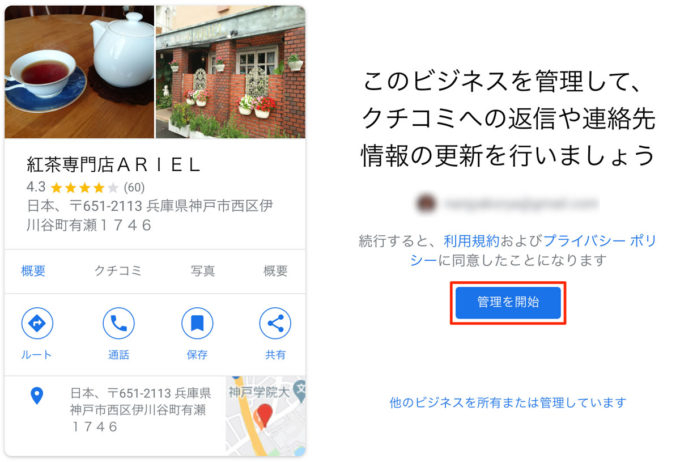
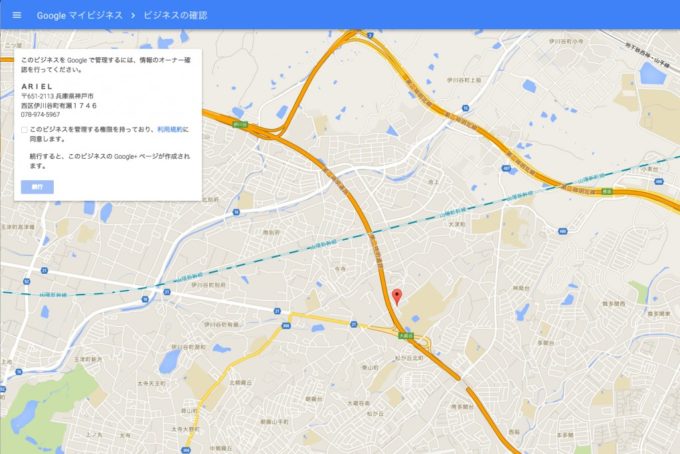
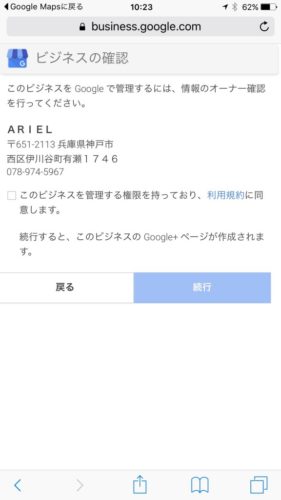
Googleマイビジネス利用規約確認画面のタブに戻り、「□このビジネスを管理する権限を持っており、利用規約に同意します。」と記載してある□をクリックしてチェックを入れた上で「続行」をクリックして先に進めて下さい。
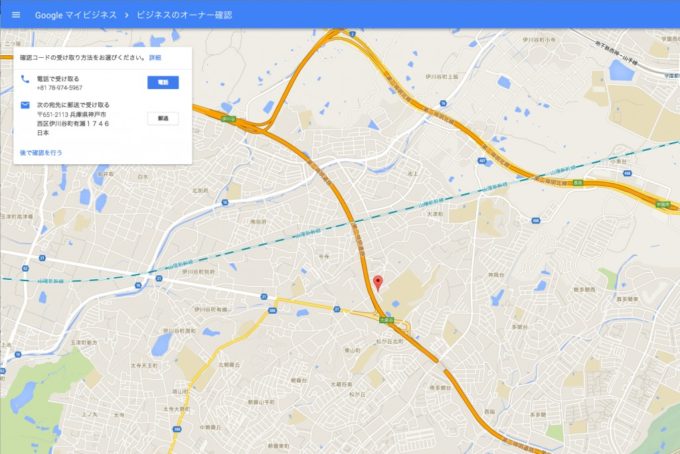
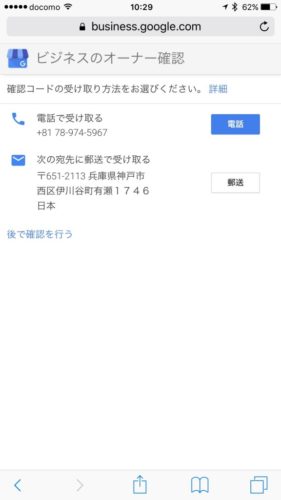
ここで注意が必要なのは「電話で受け取る」という選択肢が表示されている方はできる限りこの「電話で受け取る」という選択肢を選択してください。
通常はここに記載されている電話番号はご自身の店舗の電話番号が記載されているはずです。
そして「電話で受け取る」の確認コードの受取方法を選択する際は、必ず記載されている電話番号の電話機がすぐに着信できる場所にあるかを確認してください。
もし記載されている電話を受けれない状態の場合、一旦ここで作業を打ち切り、電話の近くに移動するか、電話の近くに他のスタッフがいてそのスタッフが代わりに着信する電話を受けれる状態なら、そのスタッフに「今からこの電話に自動音声でGoogleから電話がかかってくるので、自動音声が伝える5桁の確認コードという数字を控えて私に連絡してください」と電話をして下さい。
ご自身が電話の近くにいる場合はそのまま「電話」ボタンをクリックし表示される画面の「コード入力欄」にすぐにかかってくる自動音声電話の伝える確認コードを入力し「送信」ボタンをクリックしてください。
これでGoogleマイビジネスのビジネスオーナー確認が済まされた状態になります。
もし電話番号の記載が無く「次の宛先に郵送で受け取る」しか選択肢が無い場合は、「郵送」ボタンをクリックして先に進めてください。
郵送を選択された場合海外から確認コードを記載した葉書が郵送で送られてくる為、約2〜3週間程度の日数がかかります。
残念ながら葉書が到着するまで待つしかありませんので葉書の到着をお待ちください。
オーナー確認途中の画面はそのまま閉じてもハガキでリクエストを送った情報は保存されていますので、再度オーナー確認のステップ1から開始するとハガキによるPINコード入力画面に進む事ができます。
Googleマイビジネスのビジネスオーナー確認葉書はこの様なものが届きます。
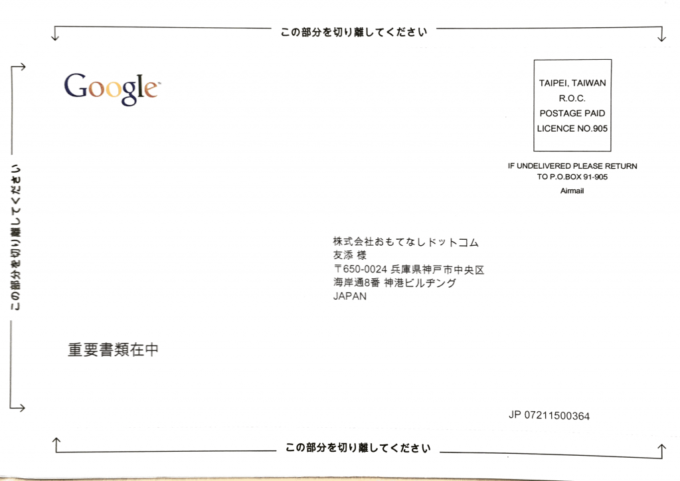
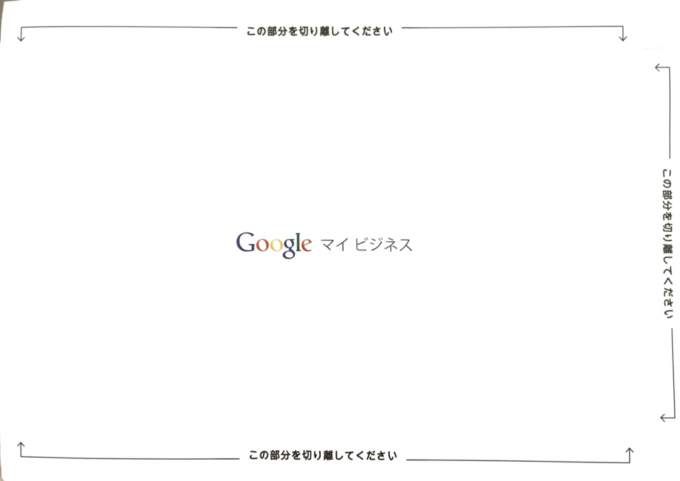
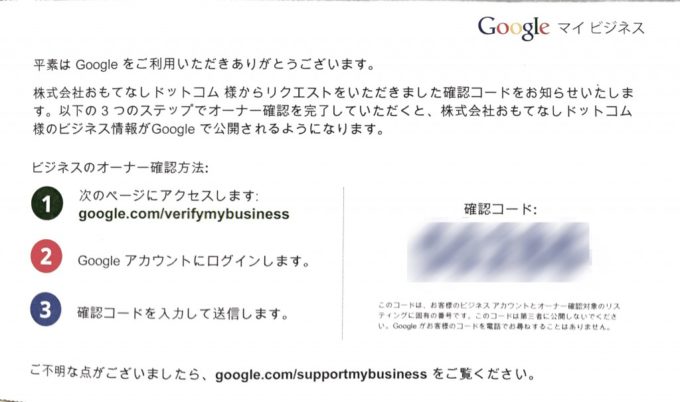
無事葉書が到着した場合のビジネスオーナー確認の進め方ですが、Googleからビジネスオーナー確認の葉書が届いたらGoogleマップから店舗名を入力して検索しGoogleマイビジネスのビジネスオーナー確認を進める画面を開いてください。
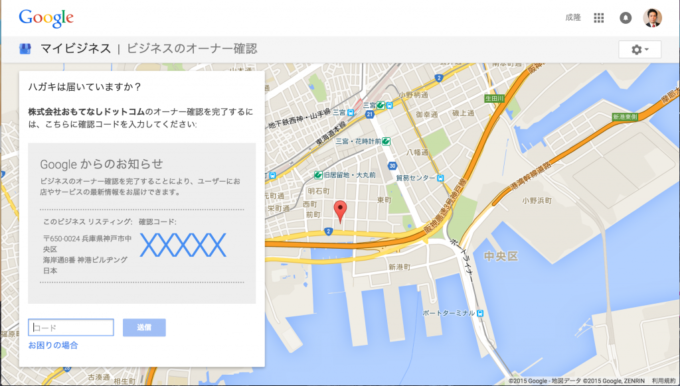
葉書中面に記載されている確認コードを入力欄に入力し「送信」をクリックしてください。
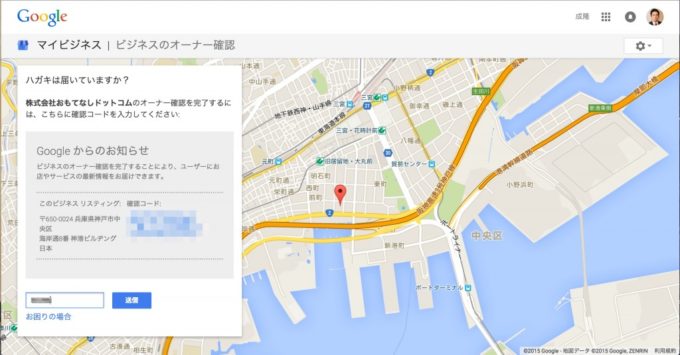
「完了しました」と表示されるとGoogleマイビジネスオーナー確認登録は完了です。

オーナー確認が無事に完了できたならば運用はすぐそこです。
弊社では下記のサービスも承っておりますのでお気軽にご相談ください。
![GoogleビジネスプロフィールMEO対策サポート[おもてなし.com]](https://meo.omotenashi.com/wp-content/uploads/2022/06/cropped-cropped-0540977b4b7e7b0015ae94050b534a77.png)




